
Cara Mengganti Virtual Background Zoom (Sumber: Pixabay.com)
Likes
Cara mengganti virtual background Zoom mudah sekali. Terkadang, saat meeting dengan klien atau dosen supaya terlihat rapih dan profesional, kamu bisa menggunakan virtual background ini.
Perbedaan Zoom dengan Google Meet sebetulnya tidak jauh beda. Namun Zoom sangat populer karena dinilai ringan dan dapat memuat partisipan hingga 500 menurut medcom.id. Meeting online bukan hambatan lagi sekarang. Namun apakah kamu tahu bahwa latar belakang Zoom bisa diubah ?
Apabila kamu merasa bosan dengan latar belakang kamar atau ruang kerja saja, maka kamu bisa mengganti menjadi background virtual Zoom dengan berbagai pemandangan yang diinginkan. Berikut cara mengganti virtual background Zoom dengan mudah yang bisa kamu terapkan.
Mengganti Background Zoom di Mac atau Windows
Bagi kamu yang ingin melakukan pertemuan melalui aplikasi Zoom, dan kamu merasa bosan dengan latar belakang kamar atau ruang tertentu saja maka cara satu ini bisa kamu terapkan. Kini aplikasi Zoom menawarkan berbagai background virtual default yang bisa digunakan dan diatur sedemikian rupa oleh pengguna.
1. Standby Aplikasi Zoom
Jika kamu menggunakan laptop, baik itu Mac atau Windows, maka sebelum bergabung dengan panggilan pastikan kamu telah mengunduh aplikasi Zoom. Kemudian, buka aplikasi Zoom tersebut dan masuk menggunakan akun email yang kamu miliki.
2. Profil Pengguna - Pengaturan
Setelah masuk menggunakan akun, selanjutnya klik gambar profil pengguna kemudian klik pengaturan. Pada bilah menu kiri di pengaturan aplikasi Zoom, klik pilihan Virtual Background. Jika kamu tidak melihat tab tersebut, maka cobalah masuk ke situs Zoom kemudian buka pengaturan.Baca juga: Banyak Bisnis Online, Coba Cari Cuan dari Jasa Desain Web Yuk!
3. Virtual Background
Selanjutnya yaitu beralih di Virtual Background. Cara mengganti virtual background Zoom tersebut, terdapat berbagai latar belakang yang telah disediakan oleh Zoom. Kamu bisa memilih salah satu gambar yang disediakan tersebut atau unggah gambar sendiri.Bila kamu memiliki pengaturan green screen, maka kamu bisa memilih opsi tersebut. Untuk menambahkan gambar atau video sendiri, klik ikon plus atau tambah (+) untuk mengunggahnya melalui komputer atau laptop.
Kamu juga bisa mengganti background Zoom setelah bergabung dengan panggilan video. Caranya yaitu pada bagian bawah klien, klik panah atas di sebelah Stop Video. Kemudian, pilihlah Change Virtual Background.
Pada tab Virtual Background tersebut, pilihlah salah satu default Zoom yang telah disediakan atau unggah gambar sendiri. Jika terdapat pengaturan green screen, maka kamu bisa menggunakannya.
4. Virtual Background Sendiri
Kemudian cara mengganti virtual background Zoom berikutnya yaitu untuk menambahkan gambar atau video sendiri. Klik ikon tambah (+) yang terdapat pada salah satu sisi di pilihan ini untuk mengunggahnya dari komputer atau laptopmu.
Mengganti Background Zoom Melalui Smartphone
1. Standby Zoom di Smartphone
Bila kamu menggunakan smartphone untuk melakukan panggilan video melalui Zoom, maka pastikan terlebih dahulu bahwa aplikasi tersebut telah terpasang di ponsel pintermu. Jika belum terpasang, kamu harus mengunduhnya melalui Apps Store atau Play Store. Buka aplikasi Zoom kemudian klik “Sign In”, apabila kamu pernah menggunakannya. Kamu bisa memasuki aplikasi tersebut menggunakan akun email atau akun Facebook. Setelah kamu bergabung dengan panggilan video, ketuk atau klik tiga titik yang berada di kanan bawah.
2. Virtual Background
Pada bagian tersebut terdapat berbagai menu yang disediakan. Pilihlah opsi Virtual Background, lalu pilih salah satu dari latar belakang yang telah disuguhkan oleh aplikasi Zoom. Atau kamu juga bisa mengunggah gambar sendiri melalui smartphonemu.Setelah itu, background Zoom punyamu akan terganti secara otomatis. Apabila kamu menginginkan latar belakang yang lebih apik lagi, cobalah untuk mengulangi beberapa cara mengganti virtual background Zoom yang sama tersebut.
Dengan mengikuti berbagai cara tersebut, tentunya kamu akan mendapatkan latar belakang sesuai keinginan. Tak hanya itu saja, kamu juga bisa menjadi lebih percaya diri akibat latar belakang yang tidak membosankan tersebut bukan?
Gimana, sekarang kemana aja lebih mudah bukan? Hal yang kamu wajib perhatikan adalah kerapihan dari penampilanmu. Jadi, usahakan untuk tetap rapih dan segar, ya. Masker untuk kulit berminyak bisa kamu lakukan untuk mencegah mukamu menjadi kusam!
Nah, dengan era yang semakin berubah ini, semua orang menjadi lebih mengenal manfaat internet dan apa itu bisnis online. Jadi, haruskah kamu memulai bisnis online sekarang? Tentu, mulai dan bangun sekarang!
Baca juga: Cara Memulai Bisnis Online, Ini Tipsnya
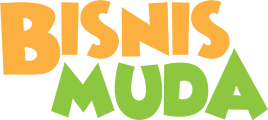
 Jane Mitha
Jane Mitha 

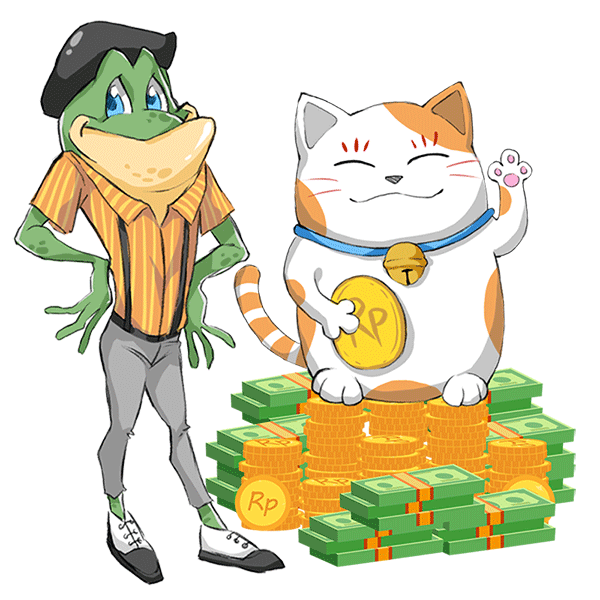
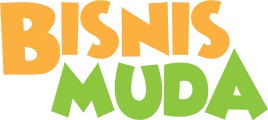
Tulis Komentar
Anda harus Login terlebih dahulu untuk meninggalkan komentar.